A menudo, al trabajar con hojas de cálculo en Excel, te encontrarás con la necesidad de escribir varios datos o líneas de texto en una única celda. Ya sea que estés creando un informe detallado, una lista de tareas, o simplemente necesites organizar la información de manera más compacta, saber cómo escribir varias líneas en una celda de Excel es una habilidad fundamental.
En este artículo, exploraremos diferentes técnicas y consejos para lograr este objetivo de manera efectiva. Aprenderás a aprovechar al máximo las capacidades de formato de celdas de Excel para separar, alinear y presentar tus datos de manera legible y profesional. Ya sea que necesites crear una lista desplegable, una lista con viñetas o simplemente desees dar formato a párrafos de texto, te proporcionaremos las herramientas necesarias para hacerlo con facilidad.
No importa si eres un principiante que se adentra en el mundo de Excel o un usuario experimentado que busca mejorar sus habilidades, este artículo te brindará soluciones prácticas y consejos útiles para escribir varias líneas en una celda de Excel de manera eficiente. Así que, ¡vamos a sumergirnos en este mundo de posibilidades y descubrir cómo manejar el texto de manera efectiva en tus hojas de cálculo!
Cómo Utilizar la combinación Alt Intro
Cuando se trata de escribir varias líneas en una celda de Excel, un método rápido y sin esfuerzo es utilizar la combinación Alt Intro. Esta combinación te permite añadir varias líneas en una sola celda, facilitando la organización y presentación de tus datos. Pulsando Alt Intro, puedes crear un salto de línea dentro de la misma celda sin tener que desplazarte a otra. Esto puede ahorrarte tiempo y hacer más atractiva tu hoja de Excel.
Adaptar texto permite crear varias líneas en una celda, pero utilizar la combinación Alt Intro es mucho más eficaz. Si estás abordando un proyecto con muchas celdas que requieren varias líneas, utilizar Alt Intro hará que el procedimiento sea mucho más rápido. Puedes emplear esta combinación de forma recurrente para añadir tantas líneas como necesites dentro de una misma celda. Es una forma estupenda de ahorrar tiempo y hacer que tu hoja de Excel esté más organizada.
El ajuste automático de la altura de las filas confirma los saltos de línea al utilizar la combinación Alt Intro. Excel ajustará automáticamente la altura de la fila para adaptarse al texto una vez que hayas utilizado la combinación Alt Intro para varias líneas de una celda. Esto puede ayudarte a detectar visualmente dónde están los saltos de línea y facilitar la lectura de los datos de la celda. Redimensionar la altura de la fila también puede hacerse manualmente arrastrando el límite de la fila, pero Excel lo hará automáticamente por ti una vez que hayas utilizado la combinación Alt Intro.
También te puede interesar este artículo sobre cómo insertar un salto de línea en una celda Excel:

Cómo insertar un salto de línea en una celda Excel
Cómo ajustar el texto para varias líneas
Ajustar el texto en las celdas Excel de varias líneas es esencial. Para ello, haz clic con el botón derecho en la celda o celdas que quieras ajustar y elige Formato de celdas. En la pestaña Alineación, envuelve el texto dentro de la celda y puedes incluir tantas líneas como sea necesario.
Asegurarse de que las filas se ajustan al texto también es importante. Para ello, selecciona las celdas con varias líneas, haz clic con el botón derecho y elige Alto de Fila. A continuación, elige Autoajustar Alto de Fila y Excel ajustará el alto de fila automáticamente para adaptarse al contenido. De este modo, el documento será legible, incluso cuando haya mucho texto que incluir. Realizando los ajustes adecuados, puedes asegurarte de que tu documento Excel tenga un formato y una presentación adecuados.
También te puede interesar este artículo sobre formato de celdas para números en Excel:

Formato de celdas para números en Excel
El Uso de la combinación Ctrl Intro
La combinación Ctrl Intro proporciona una potente herramienta para quienes necesitan escribir varias líneas en una celda de Excel. Este sencillo atajo te permite seguir escribiendo en la misma celda sin tener que mover el cursor a otra diferente, ahorrando así tiempo y esfuerzo, especialmente cuando se trata de muchos datos.
Utilizar Ctrl Intro al escribir texto extendido en una celda de Excel puede ayudarte a mantener tu trabajo organizado. Dividir el texto en varias líneas crea un documento más estructurado y legible, lo que es especialmente beneficioso cuando se comparte con otras personas.
Esta combinación también te permite editar tu trabajo fácilmente. Si es necesario hacer modificaciones en una línea concreta, puedes hacerlas sin afectar al resto del texto de la celda. Esto puede ahorrarte mucho tiempo y energía, sobre todo cuando se trata de un documento complejo que requiere revisiones periódicas.
Aunque Ctrl Intro puede parecer complicado al principio, con un poco de práctica puedes llegar a dominarlo rápidamente. Dedicar tiempo a aprender a utilizar esta útil herramienta puede hacer que tu trabajo en Excel sea más eficiente y eficaz.
También te puede interesar este artículo sobre formato de celdas en Excel:

Formato de celdas en Excel
Cómo repetir la combinación Alt Intro
Una forma rápida y sin esfuerzo de crear varias líneas en una celda de Excel es emplear la combinación Alt Intro. Este atributo es especialmente ventajoso cuando necesitas introducir datos en una celda que requiere líneas distintas. Utilizar la combinación Alt Intro te permite pasar rápidamente a la siguiente línea dentro de la misma celda, sin necesidad de crear una nueva celda o ajustar la altura de la fila. Es un método estupendo para ahorrar tiempo y hacer que tu introducción de datos sea más eficaz.
La repetición de la combinación Alt Intro es un procedimiento sencillo que puede emplearse para añadir tantas líneas como necesites dentro de la misma celda. Después de utilizar Alt Intro para formar una nueva línea, puedes repetir el mismo proceso para añadir otra línea. Esta función es especialmente útil cuando necesitas añadir varias líneas de texto dentro de la misma celda, y no quieres hacer una nueva celda para cada línea. Repitiendo la combinación Alt Intro, puedes añadir tantas líneas como necesites para introducir tus datos.
Cuando repitas la combinación Alt Intro para añadir varias líneas dentro de la misma celda, debes tener en cuenta que la altura de la fila no se adaptará automáticamente. Tendrás que ajustar manualmente la altura de la fila para asegurarte de que todo el texto que has añadido es visible dentro de la celda. Para ello, pasa el ratón por la parte inferior de la fila hasta que el cursor se convierta en una flecha doble y, a continuación, arrastra la fila hasta la altura deseada. También puedes seleccionar la fila y utilizar el menú Formato para ajustar la altura de la fila.
La combinación Alt Intro es una potente herramienta para crear varias líneas dentro de una celda de Excel. Repitiendo la combinación Alt Intro, puedes añadir rápida y cómodamente tantas líneas como necesites para introducir tus datos. Tanto si estás montando una hoja de cálculo para el trabajo como para uso personal, esta función puede ahorrarte tiempo y hacer más eficaz la introducción de datos. Con un poco de práctica, podrás utilizar la combinación Alt Intro como un profesional y construir hojas de cálculo de aspecto profesional en muy poco tiempo.
También te puede interesar este artículo sobre cómo dividir en Excel:

Cómo dividir en Excel
La adaptación automática del alto de fila
El ajuste automático del alto de fila es un componente esencial cuando se escriben varias líneas en una celda de Excel. Sin esta función, el texto puede quedar cortado o entrelazado, lo que dificulta su comprensión. Esta capacidad garantiza que la altura de la fila se ajustará por sí misma para acomodar el contenido dentro de la celda, facilitando la inspección y evaluación de los datos.
Una ventaja de la alteración automática del alto de fila es el tiempo y la energía que ahorra. Sin esta función, ajustar manualmente el alto de fila para adaptarlo al texto sería un trabajo largo y laborioso. Sin embargo, con la altura de fila automática, el proceso se simplifica y los datos pueden presentarse de forma precisa y sucinta sin trabajo adicional.
Además, el alto de línea automático mejora la legibilidad de los datos. Cuando la altura de la fila se adapta al texto, se elimina la necesidad de forzar la vista para leer los datos. Esta característica garantiza que los datos se presenten de forma que sean fáciles de leer y comprender, haciéndolos asequibles para los usuarios.
Además, la altura automática de las filas facilita un análisis más eficaz de los datos. Cuando los datos se disponen de forma transparente y metódica, es más sencillo analizarlos y deducir conclusiones. Esta función garantiza que los datos se presenten de forma beneficiosa para el análisis y la toma de decisiones.
También te puede interesar este artículo sobre cómo multiplicar en Excel:

Cómo multiplicar en Excel
Cómo cambiar líneas en la misma celda
Al manipular Excel, es fundamental comprender cómo separar líneas en la misma celda. Esto es especialmente ventajoso cuando se manejan pasajes largos que deben ordenarse de forma precisa. Utilizando la combinación Alt Intro, puedes hacer saltos de línea sin mucho esfuerzo dentro de una celda. Simplemente escribe tu texto hasta que llegues al final de la línea, y entonces pulsa Alt Intro para pasar a la línea siguiente. Esto te permite seguir escribiendo dentro de una celda similar sin tener que hacer otro salto. Es un método rápido y productivo para mantener tu información ordenada y fácil de leer.
Otro método para romper líneas en la misma celda es aprovechar el resalte de ajuste de texto. Esto te permite modificar el tamaño de la celda para que se ajuste a tu texto, sin hacer saltos de línea. Para ello, selecciona la celda que necesitas ajustar y haz clic en la pestaña Formato. A partir de ahí, haz clic en Ajustar texto y la celda se ajustará consecuentemente para adaptarse a tu texto. Esta técnica es valiosa cuando manejas pasajes más largos o cuando necesitas mantener todo el texto dentro de una celda similar. En general, hay varias formas distintas de separar líneas en una celda similar en Excel, por lo que es esencial descubrir la técnica que mejor funcione para ti y tu información.
También te puede interesar este artículo sobre cómo restar porcentajes en Excel:

Cómo restar porcentajes en Excel
Conclusión
En conclusión, dominar la habilidad de escribir varias líneas en una celda de Excel es esencial para aprovechar al máximo esta poderosa herramienta de hojas de cálculo. A lo largo de este artículo, hemos explorado diversas técnicas que te permitirán organizar tus datos de manera más efectiva y presentarlos de manera legible. Ya sea que necesites crear listas, tablas o simplemente formatear párrafos de texto, Excel te brinda las herramientas necesarias.
Recordemos que la presentación y organización de datos son fundamentales en cualquier proyecto, informe o análisis que realices en Excel. Al conocer estas técnicas, estarás en una posición ventajosa para comunicar tus ideas de manera más efectiva y trabajar de manera más eficiente en tus tareas diarias.
Así que, a medida que sigas explorando y utilizando Excel en tu trabajo o proyectos personales, no dudes en aplicar lo que has aprendido aquí. La capacidad de escribir varias líneas en una celda de Excel te ayudará a convertir tus hojas de cálculo en documentos claros y profesionales que aporten un valor significativo a tu trabajo. ¡Sigue practicando y perfeccionando tus habilidades en Excel para lograr resultados excepcionales!


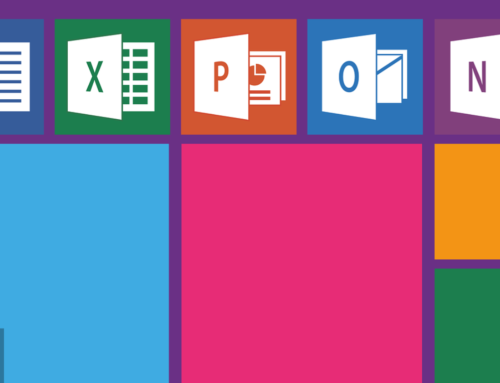

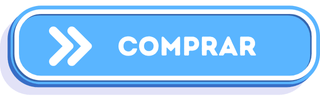

Deja tu comentario